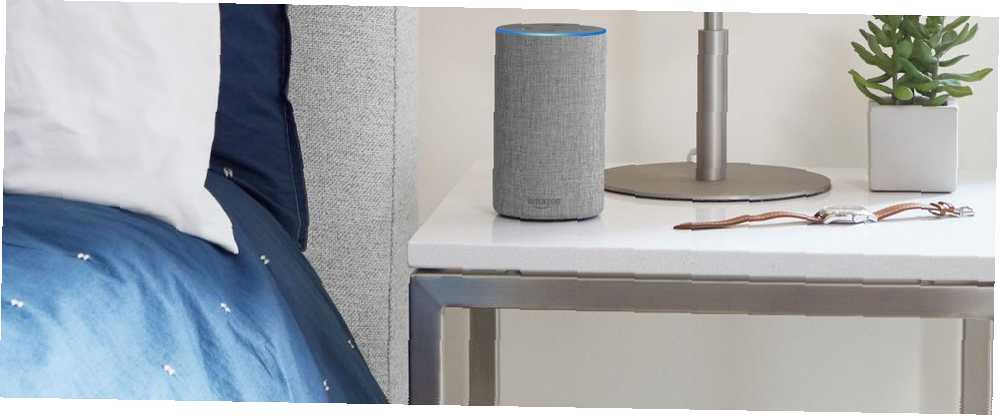
Gabriel Brooks
0
5288
544
Možná jste od Amazonu nedávno dostali echo nebo podobný gadget aktivovaný hlasem. Nebo jste pravděpodobně dlouhodobý majitel, který zařízení pravidelně používá.
V obou případech se možná budete ptát, jak použít osobního asistenta Alexa pro zvýšení produktivity. Požádat Alexu, aby vám řekla vtip, je zábavné, ale nepomůže vám dosáhnout pokroku.
Naštěstí existuje mnoho způsobů, jak použít Echo a Alexu, aby se za den udělalo víc.
Stažení: Alexa pro iOS | Android (zdarma)
1. Nastavte automatické aktualizace pomocí rutin Alexa
Schopnost Alexa Routines je relativně nová. To vám umožní spouštět určité akce na základě věcí, které děláte, podobné konceptu používanému IFTTT Ultimate IFTTT Guide: Používejte nejvýkonnější nástroj na webu jako profesionál The Ultimate IFTTT Guide: Používejte nejvýkonnější nástroj na webu jako profesionál, pokud je to Then That, známá také jako IFTTT, je bezplatná webová služba, která umožňuje spolupráci aplikací a zařízení. Nejste si jisti, jak sestavit applet? Postupujte společně s tímto průvodcem. . Dva z nich zahrnují získávání informací o provozu a počasí.
Chcete-li začít, přejděte do smartphonu do aplikace Alexa a klepněte na ikonu nabídky vlevo nahoře. Odtud vyberte Rutiny. Poté vyberte Vytvořte rutinu. (Chcete-li to provést, musíte být připojeni k internetu.)
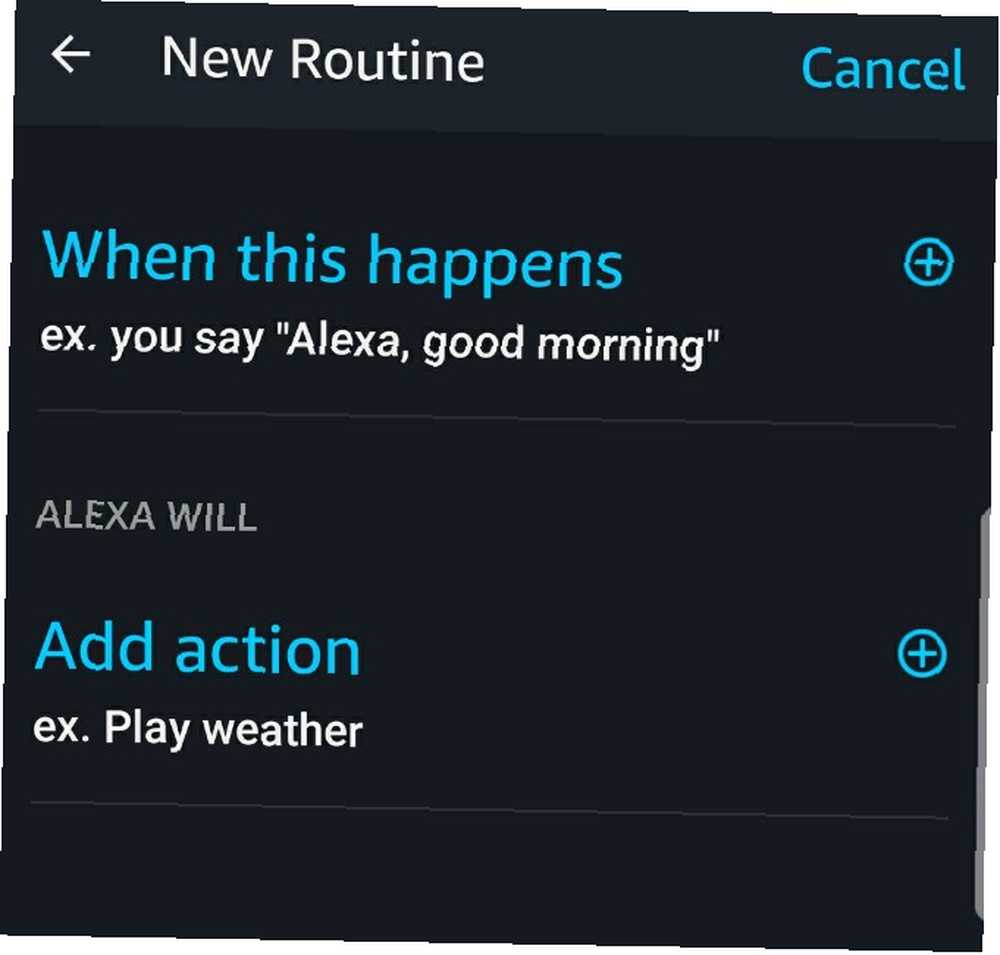
Dále nastavíte spoušť, která spustí informace o provozu a počasí. Vybrat Když se to stane na obrazovce, která se zobrazí po klepnutí na Vytvořit rutinu.
Odtud můžete provést akci, když něco řeknete nebo v určitý čas. Existují také nastavení týkající se toho, jak často se rutina stává.
Po nastavení těchto specifik vyberte požadovanou akci. Klepněte na ikonu Přidat akci volba. Můžete si nechat Alexa aktivovat inteligentní domácí zařízení, kromě poskytování informací o provozu a počasí. Je tu také akční briefing.
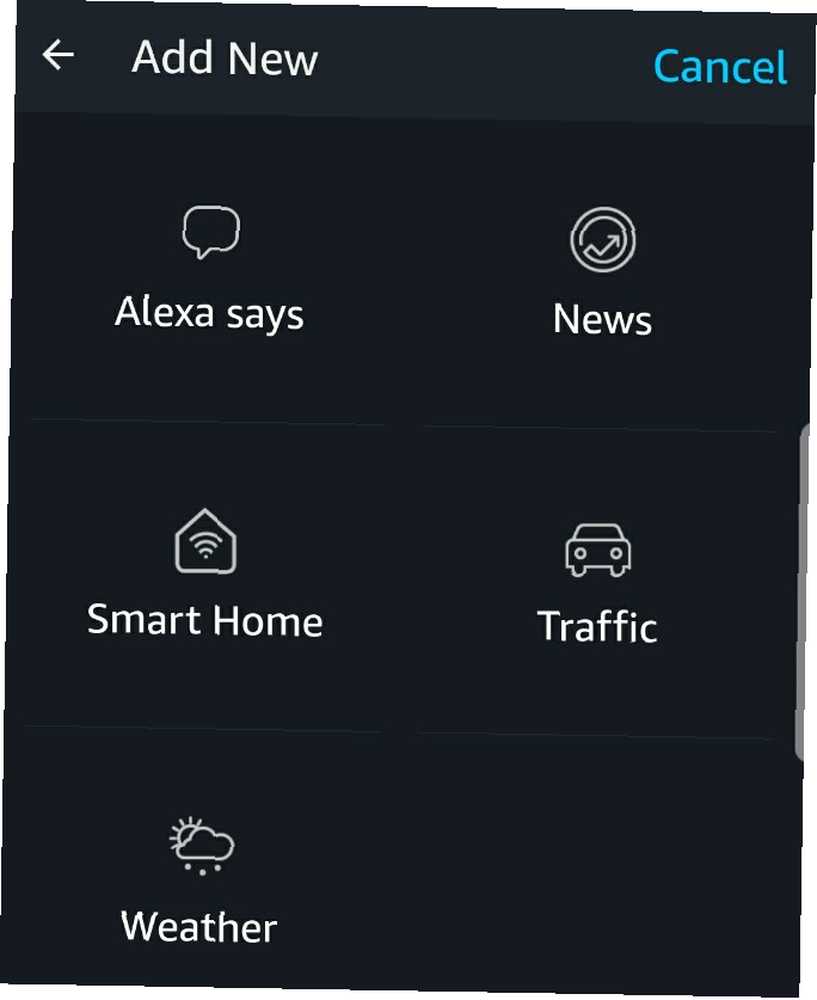
Po dokončení klepněte na ikonu Vytvořit tlačítko ve spodní části obrazovky.
Zvažte trik říkat “Dobré ráno, Alexo” aktivovat rutinu pro aktualizaci provozu a počasí. Šetří čas tím, že vám brání v hledání informací nezbytných pro správné zahájení vašeho dne.
2. Přidejte položky do obchodu s potravinami nebo do seznamu úkolů
Seznamy jsou užitečné, ale jejich psaní si vyžaduje čas. S Alexou pomocí můžete vložit nové položky do seznamu mluvením.
Jen říct “Přidat [položku] do mého nákupního seznamu.” Můžete také říct “Přidat [úkol] do [název seznamu].”
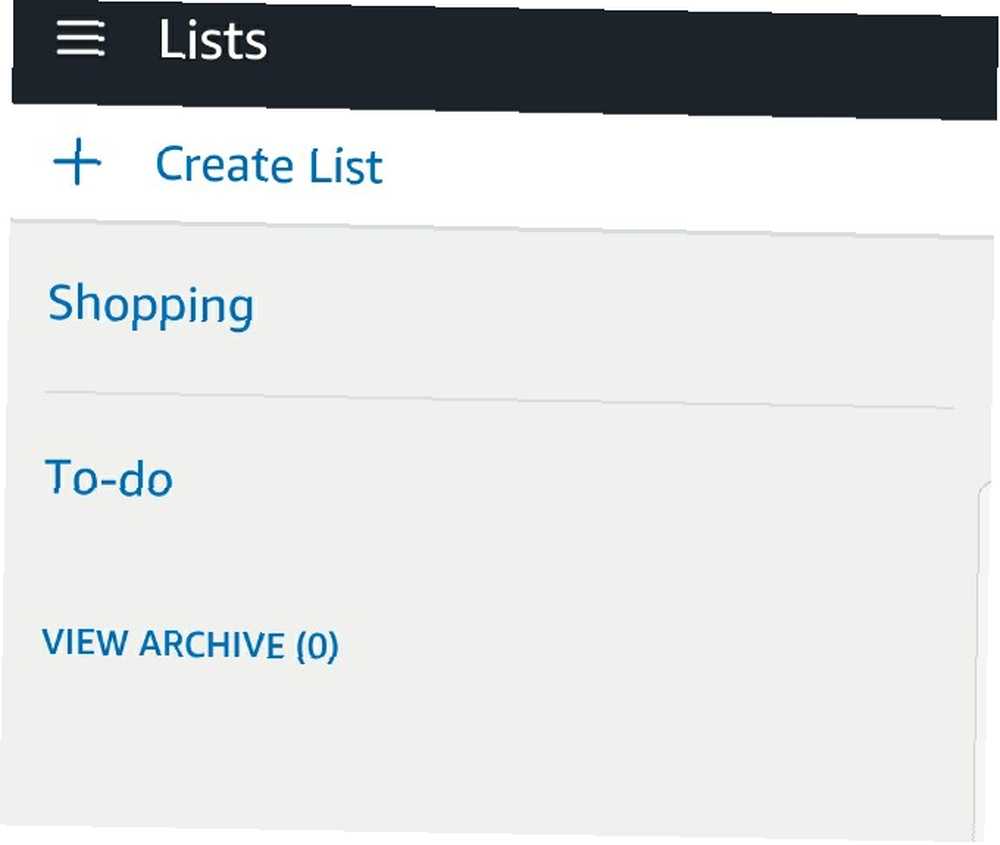
3. Nastavte budíky nebo časovače
Spánek příliš pozdě často ohrožuje produktivitu. Je však snadné nastavit alarm s Alexou.
Říci “Nastavit budík na [denní čas]” naplánovat jednorázový alarm. Případně použijte tento příkaz pro opakované alarmy: “Nastavení opakovaného budíku pro [den v týdnu] v [denní čas].” Chcete-li spravovat zvonění, můžete říci, “Odložit” nebo “Stop.” První příkaz ztiší poplach po dobu devíti minut.
Časovače jsou skvělé Nejlepší aplikace časovače Pomodoro pro zvýšení produktivity Nejlepší aplikace časovače Pomodoro pro zvýšení produktivity Pokud často narazíte na zeď produktivity po několika hodinách práce, časovač Pomodoro vám může pomoci soustředit se. Tento výběr časovačů má možnost pro každou platformu. zdroje motivace. Potvrzují, jak dlouho trvá úkoly nebo zbývající doba v hodinách. Alexa také rozpoznává jména vytvořených časovačů. Chcete-li použít Alexa jako časovač, řekněte “Nastavte časovač [název časovače] na [trvání].” Například, “Nastavte časovač čištění domu na jednu hodinu.”
Poté vám Alexa řekne zbývající čas, jakmile se zeptáte. Říci, “Kolik času zbývá v mém časovači?”
4. Převeďte měření při vaření
Dokonce i ti nejproduktivnější kuchaři někdy dostanou zpoždění časově náročnými převody měření. U Alexy nemusíte tuto komponentu vaření záviset na Googlu ani na paměti.
Jednoduše řekněte něco jako, “Alexo, kolik polévkových lžic je v šálku?” Získejte odpovědi o chvíli později a uvědomte si, jak pohodlné je mít Alexu v kuchyni.
5. Zadávejte objednávky a vyhýbejte se zbytečné práci
Stejně jako mnoho lidí si můžete na Amazonu objednat potřeby a využít Prime k rychlé přepravě.
Avšak vyčerpání něčeho neočekávaného může vykolejit všechny plány pro maximální produktivitu. Může to vyžadovat jízdu do obchodů, čekání v řadě nebo uvědomit si, že požadovaná položka není k dispozici.
Alexa si však pamatuje položky zakoupené na Amazonu a můžete si je objednat pomocí echo. Získejte položky vhodné pro Prime Now 7 Nové výhody Amazon Prime, o kterých jste nevěděli 7 Nové výhody Amazon Prime, o kterých jste nevěděli, nepotřebujete Prime, abyste mohli využívat výhody Amazonu. Amazon Prime však přináší několik méně známých výhod, které jste možná ještě nezkusili. za dvě hodiny nebo méně.
Nejprve povolte nákup hlasu prostřednictvím aplikace Alexa. Klepněte na tlačítko nabídky a poté přejděte na Nastavení. Vybrat Hlasové nákupy. Poté manipulujte s přepínačem spojeným s Nákup hlasem sekce.
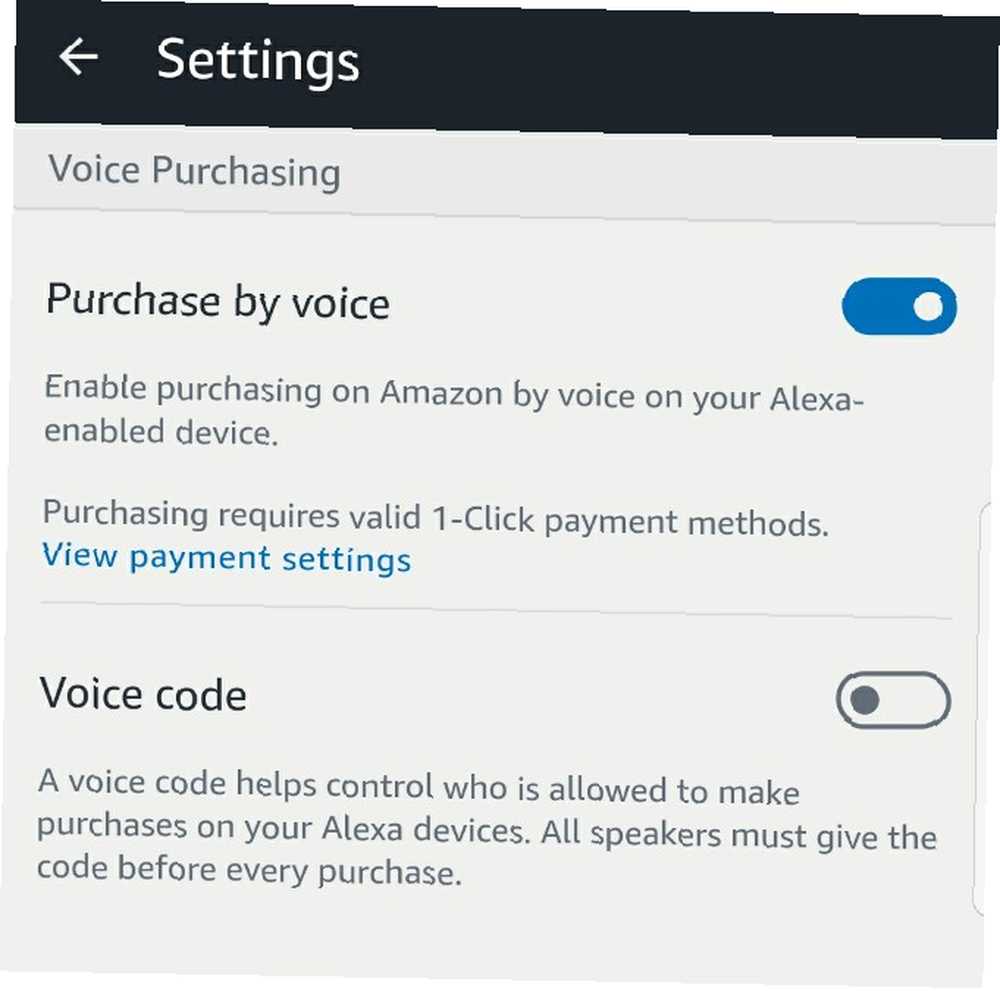
Chcete zamknout oprávnění k nákupu? Vyhledejte nastavení související s vyžadováním potvrzovacího kódu. Do poskytnutého pole zadejte čtyřmístné heslo. Vyslovíte to, abyste každou objednávku autorizovali. Můžete to udělat z písmen, čísel nebo z kombinace. Klikněte na Uložit změny po zadání.
Při prohlížení těchto nastavení si všimněte oblasti pro nastavení plateb. Je to dobrý nápad podívat se na detaily uvnitř a ujistit se, že jsou správné.
Objednejte produkty vyslovením “Alexa, objednat [plný název produktu nebo kategorie produktu].” U kategorií produktů Alexa hledá výsledky vyhledávání. A “Ne” nebo “Ano” příkaz potvrzuje, kterou položku koupit.
6. Nechte Alexu přidat schůzku do kalendáře
Propojili jste svůj kalendář s Alexou? Pokud ne, zvolte Nastavení z nabídky aplikace Alexa Kalendář. Ze zobrazeného seznamu poskytovatelů vyberte službu, kterou používáte.
Alexa podporuje kalendáře Google, Apple a Microsoft. Klepněte na ikonu Odkaz a zadejte informace o svém účtu.
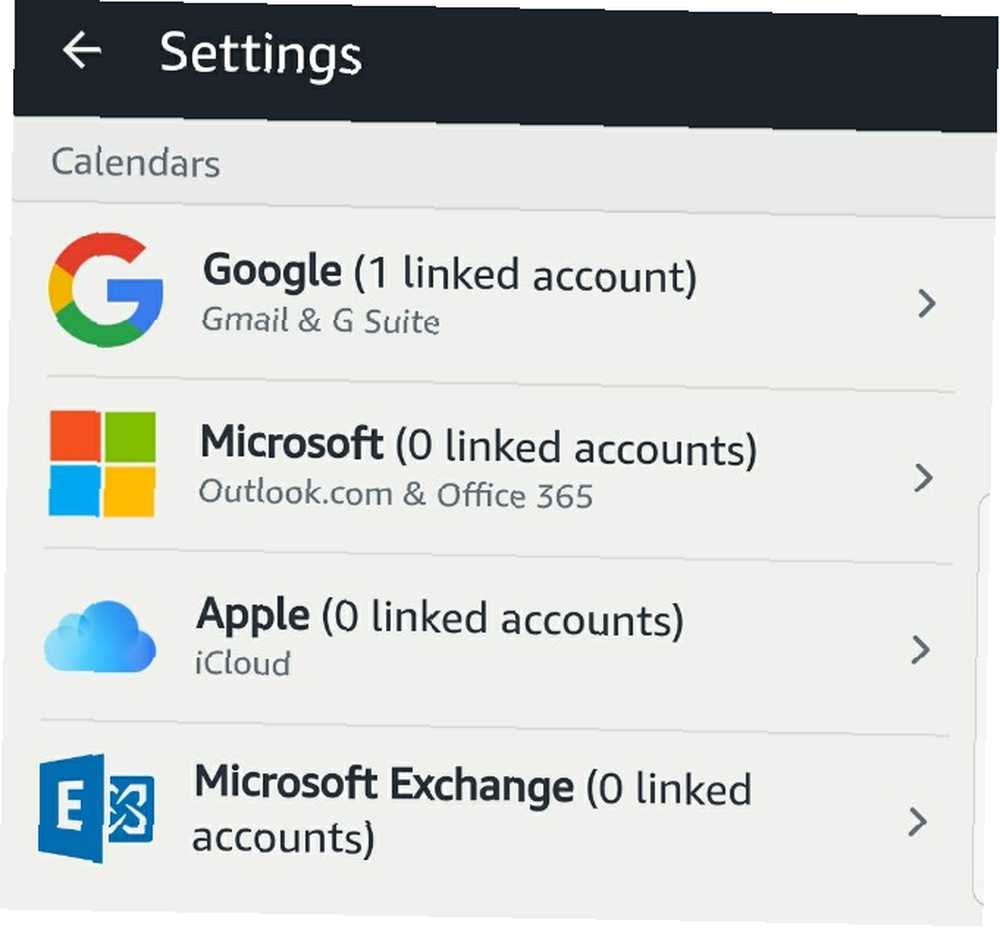
Pak jste připraveni použít Alexu k tomu, abyste si do kalendáře dali schůzky.
Říci “Naplánujte [jméno události] s [jméno osoby] v [čas] dnes / zítra atd.” Například: “Naplánujte si kávu se Sarah dnes ve 15 hodin.”
Případně použijte příkaz, “Vytvořte schůzku s názvem [jméno] s [osobou].”
Alexa může účastníkům posílat pozvánky na schůzky. Po naplánování schůzky se Alexa zeptá, zda to chcete udělat. Pokud ano, řekněte to, “Ano.” Můžete také říct, “Pozvěte [osobu] na [název schůzky] v [čas].”
7. Přeložit z angličtiny do jiných jazyků
Mohou nastat situace, kdy musíte správně vyslovit krátké pozdravy nebo jiné fráze neanglickým mluvčím. To je zvláště pravděpodobné, pokud máte klienty nebo kolegy, kteří pracují v jiných zemích.
Naštěstí je tu přeloženo. Je to dovednost Alexa ke stažení, která překládá angličtinu do 36 jazyků.
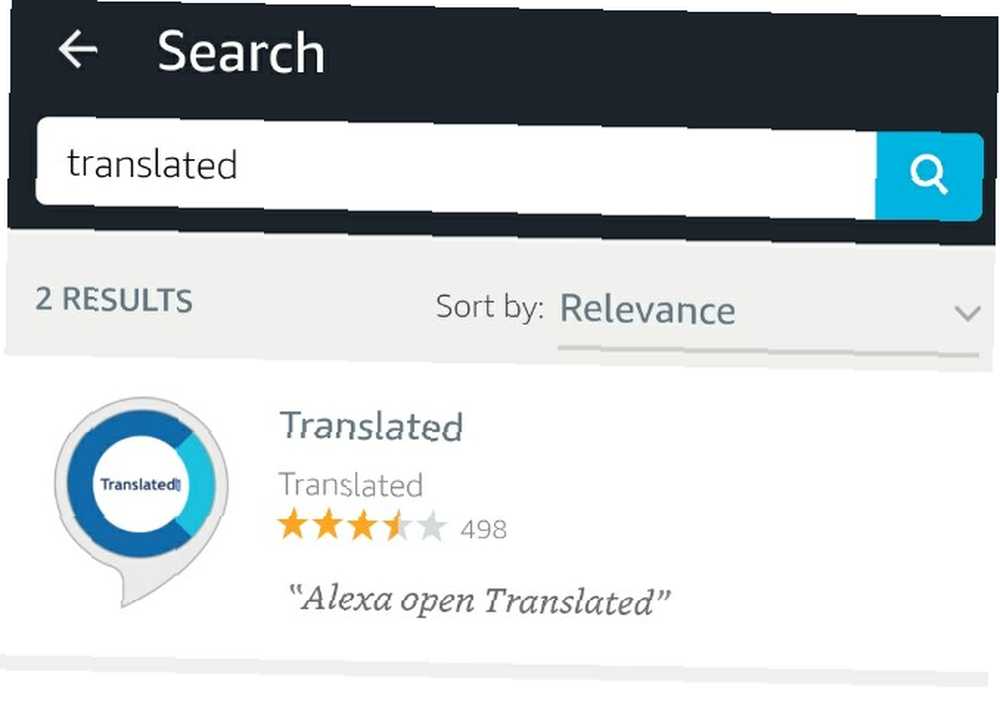
Nevyužili jste dovednosti do 18 úžasných nových dovedností Amazon Alexa, které musíte vyzkoušet 18 úžasných nových dovedností Amazon Alexa, které musíte vyzkoušet Seznam dovedností Amazon Echo neustále roste. Pojďme se podívat na nejužitečnější a nejnáročnější dovednosti z posledních několika měsíců. ? Připravte se klepnutím na ikonu nabídky v aplikaci Alexa a poté zvolte Dovednosti. Do vyhledávacího pole zadejte název dovednosti. Po nalezení to vyberte Povolit dovednost.
8. Požádejte Alexu o přečtení kompatibilního obsahu nahlas
Stejně jako mnoho lidí se možná nejlépe naučíte, když slyšíte mluvený obsah a zapisujete si poznámky Jak vyčistit Evernote Clutter pro čistší poznámky. Jak vyčistit Evernote Clutter pro čistší poznámky. Užívání Evernote je nevyžádanou zásuvkou našeho digitálního života. Stejně jako nevyžádaná zásuvka v našich domovech ji musíme čistit a organizovat ji tak často. Tady je hlavní strategie. zároveň.
Tento proces však často vyžaduje hodně času, nemluvě o obětavosti. Dobrou zprávou je, že Alexa vám může přečíst knihy Kindle, což by mohlo zvýšit celkovou efektivitu. Všichni však nemají potřebnou vestavěnou technologii.
Chcete zjistit, zda vlastníte obsah připravený na Alexu? Přejít na Hudba, video a knihy možnost nabídky aplikace Alexa. Přejděte dolů na Knihy. Dále vyberte Roznítit. Rozevírací seznam zobrazuje dostupná zařízení. Vyberte si z toho svoji Echo.
Po dokončení nastavení stačí říct “Přehrát knihu Kindle, [název].”
Když potřebujete zastavit zvuk a začít další úkol, řekněte “Stop.” V opačném případě vyzvedněte, kde jste skončili s “Životopis” příkaz. Můžete také pozastavit nebo přeskočit obsah.
9. Nikdy nezmeškáte další jmenování nebo povinnost
Pamatujete si kroky, jak Alexa použít k vytváření schůzek a pozvat na ně lidi? To nejsou jediné schopnosti související s kalendářem, které Alexa nabízí.
Dotázat se “Jak vypadá můj den?” získat přehled o svých povinnostech. Potom je snazší rozhodnout, zda již máte celý den. Jak blokovat čas v Kalendáři Google pro produktivní pracovní den Jak blokovat čas v Kalendáři Google pro produktivní pracovní den Potýkáte se správou času? Ukážeme vám, jak blokovat čas v Kalendáři Google, abyste zvýšili zaměření, snížili stres a zvýšili produktivitu. nebo může převzít jiné odpovědnosti.
Dotaz, “Jaká je moje další schůzka?” je také užitečný. Neustále vás informuje a zabraňuje zapomínání na důležité shromáždění.
Jak se tento týden vylepšíte z Alexy?
Díky těmto schopnostem zvyšujícím produktivitu se můžete spolehnout na Echo a Alexu, abyste dosáhli více. Zvažte si poznámky o tom, kolik času a energie ušetříte díky technologii. Čtení výsledků může vést k tomu, že budete chtít sdílet tyto tipy k použití Echo s přáteli.
Jak zlepšíte svou produktivitu s Echo tento týden? Řekněte nám to v sekci komentářů níže!











